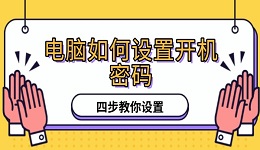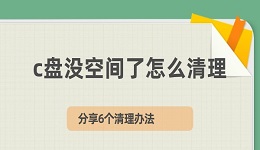电脑使用久了,常常会遇到系统卡顿、运行缓慢或病毒感染等问题。恢复出厂设置是一种有效的解决方案,它可以清除电脑中的所有垃圾文件,并将操作系统恢复到初始状态。那么,如何恢复电脑的出厂设置呢?今天我们就来了解一下。

一、恢复出厂设置前的准备
恢复出厂设置将把电脑的操作系统恢复到购买时的初始状态,但会删除所有数据。因此,在操作之前,必须先做好数据备份,特别是重要文件和资料,以免丢失。
二、Windows系统恢复出厂设置
以Windows11操作系统为例,下面是具体操作步骤:
1. 打开设置
点击屏幕下方的“开始”按钮,选择“设置”图标(齿轮状),进入系统设置界面。
2. 进入更新与安全
在设置界面中,找到并点击“Windows 更新”,选择“高级选项”。
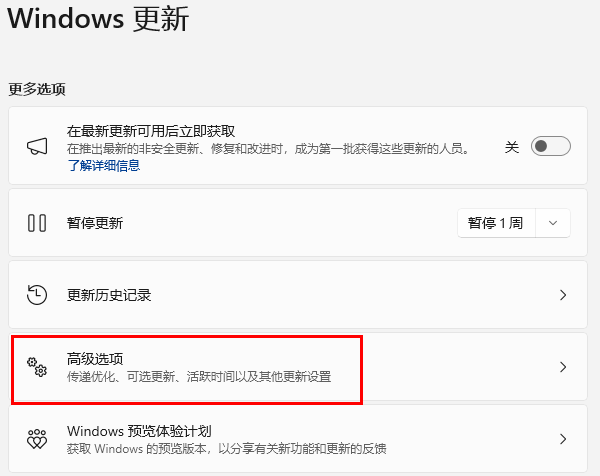
3. 选择恢复选项
再点击“恢复”。在右侧,找到并点击“重置此电脑”选项,点击“初始化电脑”按钮。
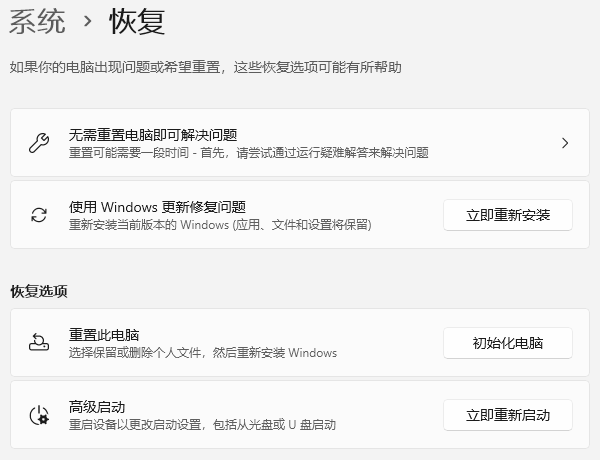
4. 选择恢复方式
系统会提供“保留我的文件”和“删除所有内容”两种恢复选项,选择合适的恢复方式,按屏幕提示完成操作。
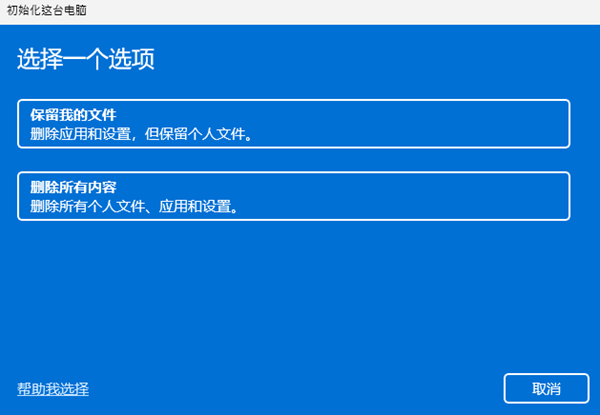
三、恢复出厂设置后该做什么?
1. 恢复数据
如果你之前已经备份了数据,可以从备份中恢复个人文件。如果没有备份,也可以尝试使用数据恢复软件,如“数据救星”来找回丢失的文件。

下载并安装“数据救星”软件,启动后选择需要恢复的存储区域。
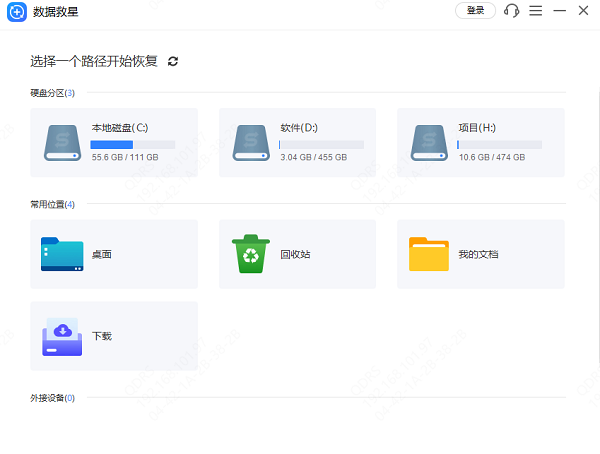
如果没有找到想要的文件,也可以使用“深度扫描”模式来扫描更全面的数据碎片,恢复误删的文件。
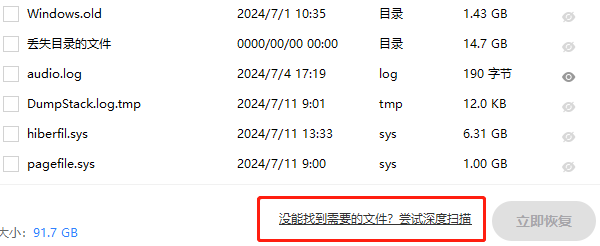
2. 重新安装软件
恢复出厂设置后,所有应用程序都会被删除。你需要重新安装常用的软件,如办公软件、浏览器、杀毒软件等。
建议使用“驱动人生”来全面检测和更新电脑的硬件驱动程序,确保电脑硬件和外设的正常使用。

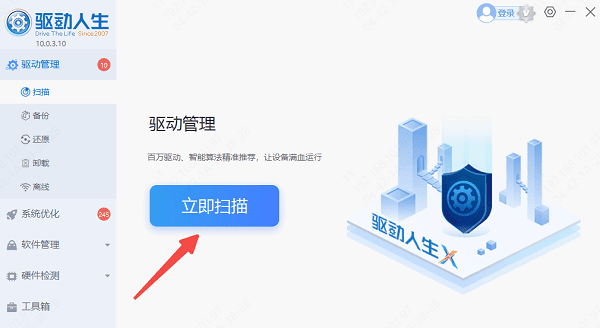
在“驱动人生”的“软件管理”板块,你也可以轻松下载常用的电脑应用,提升安装效率。
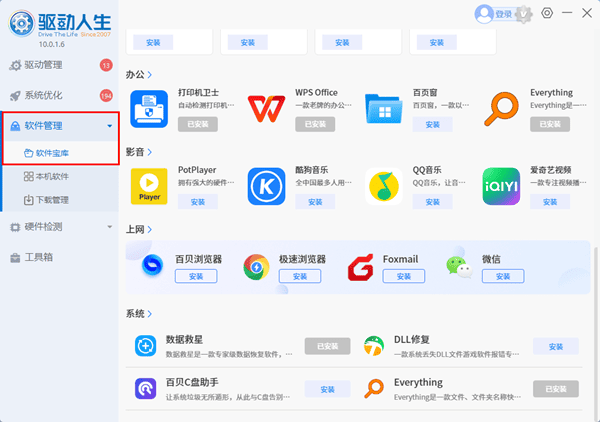
3. 更新操作系统
恢复出厂设置后,操作系统通常会缺少最新的安全补丁和功能更新。进入电脑的“设置”界面,点击“Windows更新”,检查并安装所有的系统更新,确保操作系统的安全性和性能。
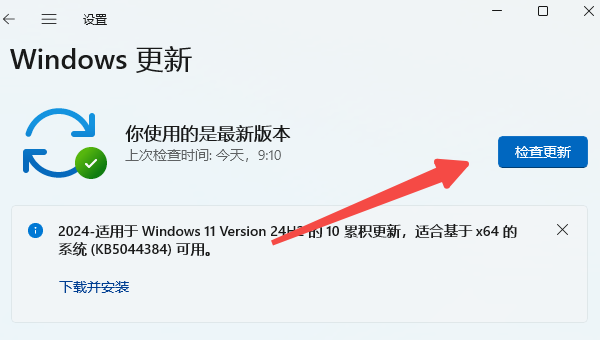
恢复出厂设置是一种解决电脑系统问题的快捷方式,但它会删除所有数据,恢复到购买时的状态,因此在执行之前,一定要备份重要的文件和资料。恢复后,别忘了及时恢复数据、重新安装必要的软件,并更新操作系统,确保电脑可以正常运行。